Hogyan állíthatjuk le az iPhone fényképezőgépről, hogy automatikusan makró módba váltson
Vegyes Cikkek / / April 04, 2023
Az Apple új makró módot vezetett be a kamera alkalmazás az iPhone 13 Pro-val. Ultra-széles látószögű kamerával közeli tárgyakra fókuszál. Noha a makró mód néhány szép perspektívát rögzít, bosszantó lehet. Látja, az iPhone automatikusan átvált makró módba, amikor közeli felvételt készít.

Az iPhone makró üzemmódja úgy van kialakítva, hogy automatikusan átvált, amint egy tárgy közel kerül a fényképezőgéphez. De sok esetben előfordulhat, hogy nem akarja váltani, mivel az ultra-széles kamera rontja a képminőséget. Ha Önt is bosszantja az objektívek állandó váltogatása, olvassa el, hogy megtudja, hogyan állíthatja meg, hogy az iPhone kamera automatikusan makró módba váltson.
Miért vált át az iPhone automatikusan makró módba?
Minden kamerának van egy minimális fókusztávolsága. Ez az a legkisebb távolság a fényképezőgéptől, amelynél a fényképezőgép rögzíteni tudja a fókuszt a témára. Az iPhone 13 Pro és még inkább az iPhone 14 Pro esetében az érzékelők mérete nagyobb lett, aminek köszönhetően kamera rojtozás
. Egyszerűen fogalmazva, a minimális fókusztávolság nagyobb, mint a régebbi, kisebb érzékelőkkel rendelkező iPhone-ok esetében.
Ennek eredményeként, ha egy témát túl közel visz a fényképezőgéphez, az elmosódott lesz. Ennek elkerülése érdekében az iPhone ultraszéles kamerára vált, mivel az objektív minimális fókusztávolsága sokkal kisebb. A kamera által kattintott képek azonban lágyabbak és hiányosak a részletek. Ez gyengébb fényviszonyok mellett hangsúlyosabb.
Ezért előfordulhat, hogy nem szeretné, hogy iPhone kamerája sok esetben automatikusan makró objektívre váltson. Egyszerűen távolodhat a témától, és éles felvételt készíthet a fő lencsével.
iPhone kompatibilis a makró móddal
Nem minden iPhone-verzió rendelkezik makróképességekkel. Íme az összes iPhone-eszköz, amely támogatja a makró módot:
- iPhone 14 Pro/iPhone 14 Pro Max
- iPhone 13 Pro/iPhone 13 Pro Max
Az iPhone készülékén iOS 15.1 vagy újabb verziónak kell futnia a makró mód automatikus bekapcsolásának letiltásához.
Hogyan lehet megakadályozni, hogy az iPhone átváltson a makró kamerára
Az Apple a Macro Control nevű opciót biztosította a iPhone kamera alkalmazás beállításait. Ezt a kapcsolót a beállítások megőrzési opciójával együtt használjuk az automatikus makró kikapcsolásához az iPhone készüléken. Íme, hogyan kell csinálni.
1. lépés: Nyissa meg a Beállítások alkalmazást iPhone-ján (mivel 2023 van, és az Apple még mindig nem adja meg a kamerabeállításokat a kameraalkalmazásban). Navigáljon a Kamera szakaszhoz.
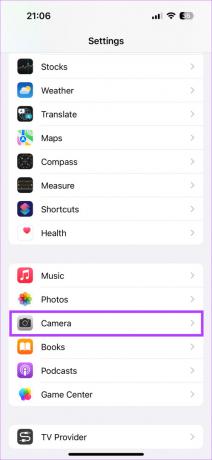
2. lépés: Görgessen le egészen az aljáig, és engedélyezze a Makróvezérlés kapcsolóját.
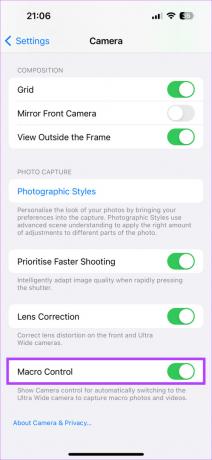
3. lépés: Ezután görgessen vissza, és válassza a Beállítások megőrzése lehetőséget.
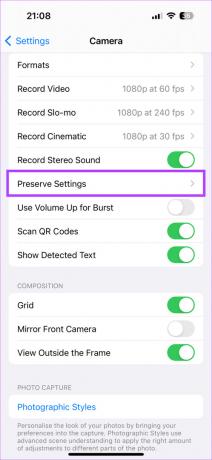
4. lépés: Kapcsolja be a Makróvezérlés melletti kapcsolót. Mostantól a makróváltáshoz választott opciók érvényesek minden alkalommal, amikor megnyitja a kameraalkalmazást.
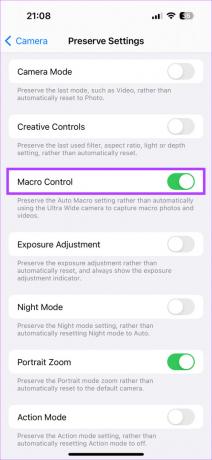
5. lépés: Nyissa meg a Kamera alkalmazást iPhone-ján.
6. lépés: Vigyen egy témát a fényképezőgép közelébe. Az iPhone-nak automatikusan makró módba kell váltania. Látnia kell azonban egy sárga gombot az alkalmazás bal alsó sarkában. Koppintson rá, és a makró mód le lesz tiltva.

Most már rákattinthat a közeli tárgyak képeire anélkül, hogy aggódnia kellene amiatt, hogy az iPhone kamerája makróobjektívre vált. Még ha kilép a Kamera alkalmazásból, és újra megnyitja, a beállítás megmarad.
Gratulálunk, végül letiltotta az automatikus makró módot az iPhone-on hat lépést követve, amelyeknek valójában csak kettőnek kellett volna lennie.
Manuális váltás a makró objektívre
Ha manuálisan szeretne kattintani egy makrófotóra, érintse meg a makró gombot, hogy módba váltson, majd ismét koppintson rá, miután végzett a letiltásával.

Így a makró mód csak akkor lesz engedélyezve, ha szeretné.
Kattintson a Crisper Photos lehetőségre
A makró mód bizonyos helyzetekben biztosan hasznos. Ennek azonban a képminőség romlása az ára. Tehát mielőtt rákattint egy közeli tárgyra, győződjön meg arról, hogy az iPhone automatikusan nem vált át a makró kamerára, hogy éles és tiszta kimenetet kapjon.
Utolsó frissítés: 2023. február 8
A fenti cikk olyan társult linkeket tartalmazhat, amelyek segítenek a Guiding Tech támogatásában. Ez azonban nem befolyásolja szerkesztői integritásunkat. A tartalom elfogulatlan és hiteles marad.



